在Matplotlib中添加额外的轴刻度
参考: Adding extra axis ticks using Matplotlib
Matplotlib是一个非常强大的Python绘图库,它提供了广泛的图表绘制功能,适用于各种数据可视化需求。本文将详细介绍如何在Matplotlib中添加额外的轴刻度,这是在进行数据可视化时常见的需求,特别是当我们需要对图表的轴刻度进行特殊定制时。通过本文,你将学习到如何使用Matplotlib的API来调整和增加轴刻度,以及如何通过示例代码实现这些功能。
基础设置
在开始之前,我们需要确保已经安装了Matplotlib库。如果你还没有安装,可以通过以下命令进行安装:
pip install matplotlib
接下来,我们将通过一系列的示例来展示如何在Matplotlib中添加额外的轴刻度。
示例1:基本的图表
首先,我们从一个简单的示例开始,创建一个基本的线图,并查看默认的轴刻度。
import matplotlib.pyplot as plt
x = [1, 2, 3, 4, 5]
y = [2, 3, 5, 7, 11]
plt.plot(x, y)
plt.title("Example 1: Basic Line Plot - how2matplotlib.com")
plt.show()
Output:
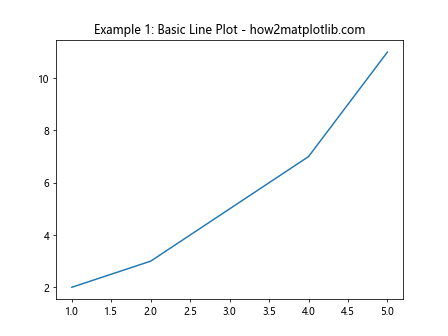
示例2:修改轴刻度
接下来,我们将学习如何修改这些轴刻度。
import matplotlib.pyplot as plt
x = [1, 2, 3, 4, 5]
y = [2, 3, 5, 7, 11]
plt.plot(x, y)
plt.xticks([1, 2, 3, 4, 5], ['one', 'two', 'three', 'four', 'five'])
plt.yticks([2, 3, 5, 7, 11], ['two', 'three', 'five', 'seven', 'eleven'])
plt.title("Example 2: Custom Axis Ticks - how2matplotlib.com")
plt.show()
Output:
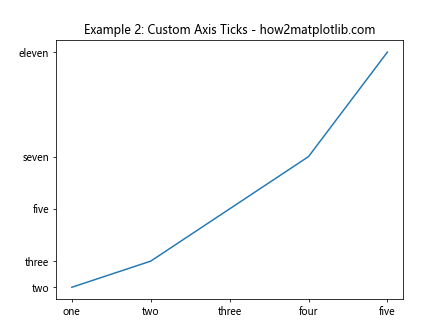
示例3:添加额外的轴刻度
现在,我们来添加一些额外的轴刻度,而不是替换原有的刻度。
import matplotlib.pyplot as plt
import numpy as np
x = np.linspace(0, 10, 100)
y = np.sin(x)
plt.plot(x, y)
plt.xticks(list(plt.xticks()[0]) + [1.5, 2.5, 3.5, 6.5, 7.5])
plt.title("Example 3: Adding Extra Axis Ticks - how2matplotlib.com")
plt.show()
Output:
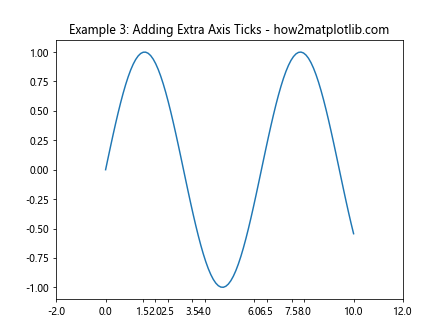
示例4:使用MultipleLocator来添加刻度
使用matplotlib.ticker中的MultipleLocator可以方便地添加固定间隔的额外刻度。
import matplotlib.pyplot as plt
import numpy as np
from matplotlib.ticker import MultipleLocator
x = np.linspace(0, 10, 100)
y = np.sin(x)
plt.plot(x, y)
ax = plt.gca()
ax.xaxis.set_major_locator(MultipleLocator(1))
ax.xaxis.set_minor_locator(MultipleLocator(0.2))
plt.title("Example 4: MultipleLocator for Ticks - how2matplotlib.com")
plt.show()
Output:
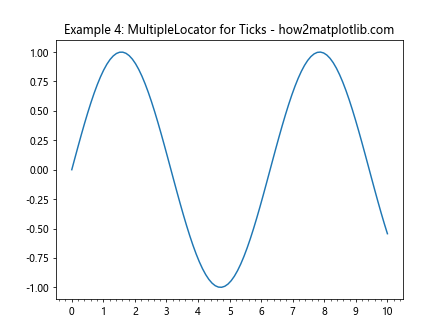
示例5:格式化刻度标签
格式化刻度标签,使其显示为特定格式。
import matplotlib.pyplot as plt
import numpy as np
from matplotlib.ticker import FuncFormatter
x = np.linspace(0, 10, 100)
y = np.sin(x)
plt.plot(x, y)
def custom_format(x, pos):
return f'{x:.2f} - how2matplotlib.com'
ax = plt.gca()
ax.xaxis.set_major_formatter(FuncFormatter(custom_format))
plt.show()
Output:
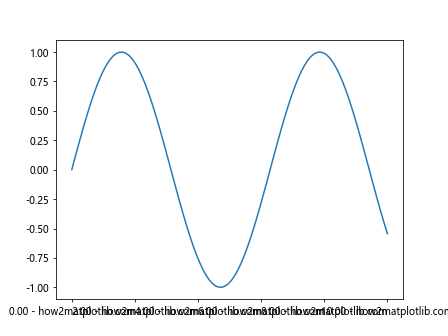
示例6:动态调整刻度
在某些情况下,我们可能需要根据数据动态调整刻度。例如,我们可以根据数据的最大值和最小值来设置刻度。
import matplotlib.pyplot as plt
import numpy as np
x = np.random.rand(10)
y = np.random.rand(10)
plt.scatter(x, y)
plt.xticks(np.arange(min(x), max(x), step=(max(x)-min(x))/5))
plt.yticks(np.arange(min(y), max(y), step=(max(y)-min(y))/5))
plt.title("Example 6: Dynamic Ticks Adjustment - how2matplotlib.com")
plt.show()
Output:
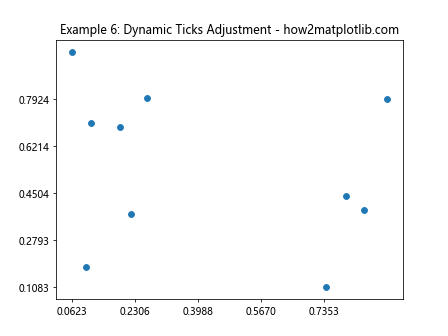
示例7:使用AutoMinorLocator自动添加次要刻度
AutoMinorLocator可以自动添加次要刻度,无需手动设置。
import matplotlib.pyplot as plt
import numpy as np
from matplotlib.ticker import AutoMinorLocator
x = np.linspace(0, 10, 100)
y = np.sin(x)
plt.plot(x, y)
ax = plt.gca()
ax.xaxis.set_minor_locator(AutoMinorLocator())
plt.title("Example 7: AutoMinorLocator - how2matplotlib.com")
plt.show()
Output:
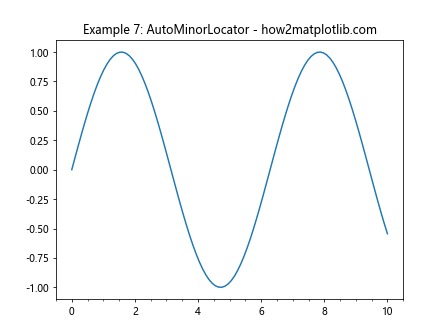
示例8:结合使用MultipleLocator和FuncFormatter
我们可以结合使用MultipleLocator和FuncFormatter来同时控制刻度的位置和显示格式。
import matplotlib.pyplot as plt
import numpy as np
from matplotlib.ticker import MultipleLocator, FuncFormatter
x = np.linspace(0, 10, 100)
y = np.sin(x)
plt.plot(x, y)
def custom_format(x, pos):
return f'{x:.1f} - how2matplotlib.com'
ax = plt.gca()
ax.xaxis.set_major_locator(MultipleLocator(1))
ax.xaxis.set_major_formatter(FuncFormatter(custom_format))
plt.title("Example 8: Combine MultipleLocator and FuncFormatter - how2matplotlib.com")
plt.show()
Output:
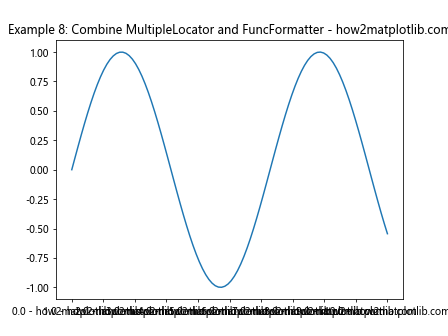
示例9:使用MaxNLocator确保刻度数量
MaxNLocator是一个非常有用的定位器,它可以确保轴上的刻度数量不超过指定的最大值。
import matplotlib.pyplot as plt
import numpy as np
from matplotlib.ticker import MaxNLocator
x = np.linspace(0, 10, 100)
y = np.sin(x)
plt.plot(x, y)
ax = plt.gca()
ax.xaxis.set_major_locator(MaxNLocator(5))
plt.title("Example 9: MaxNLocator - how2matplotlib.com")
plt.show()
Output:
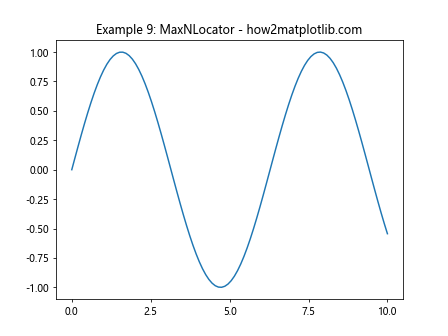
示例10:自定义刻度的样式
我们还可以自定义刻度的样式,例如颜色、大小等。
import matplotlib.pyplot as plt
import numpy as np
x = np.linspace(0, 10, 100)
y = np.sin(x)
plt.plot(x, y)
plt.tick_params(axis='x', colors='red', size=10, labelsize='large', labelcolor='green')
plt.tick_params(axis='y', colors='blue', size=10, labelsize='large', labelcolor='purple')
plt.title("Example 10: Customizing Tick Styles - how2matplotlib.com")
plt.show()
Output:
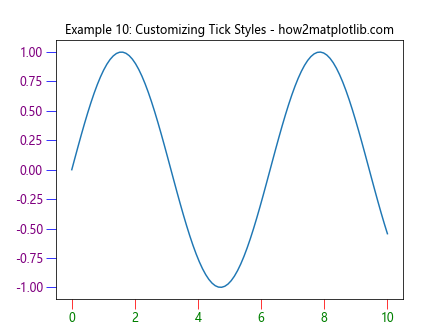
以上是在Matplotlib中添加和自定义轴刻度的一些基本方法。通过这些示例,你可以看到Matplotlib提供了非常灵活的方式来处理轴刻度,无论是添加额外的刻度,还是调整刻度的样式和格式。
 极客笔记
极客笔记